CAD格式的图纸转换成pdf文件的方法
1、使用cad编辑将cad格式的图纸转换成pdf文件有两种情况,一种是少量文件的转换;另一种是批量转换。
2、首先来数一下少量转换,将安装好cad编辑器双击打开运行。然后将cad图纸打开在操作界面上。(点击“文件-打开”)

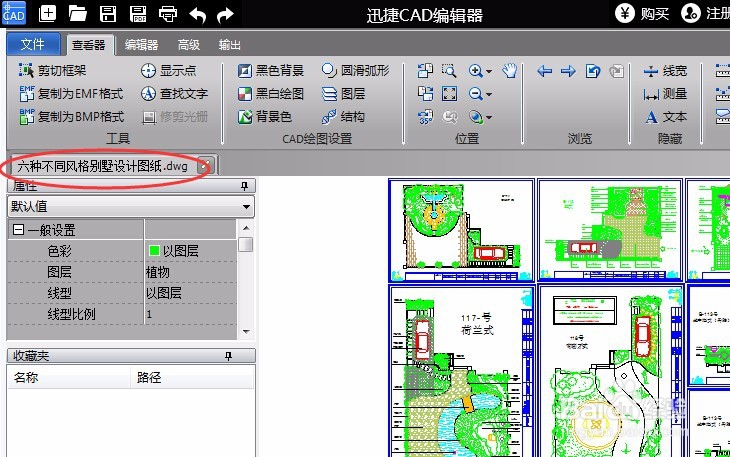
3、接着下一步就是点击“文件-另存为”,在“保存类型”那里选择pdf格式就可以了。
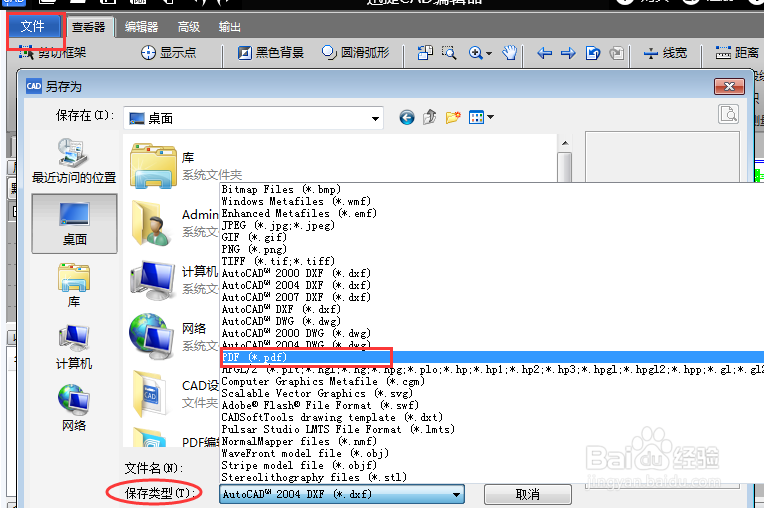
4、以上的操作是针对较少的cad文件来转换的。接着就来说一下批量转换。我们都知道,如果文件太多一个一个的去转换会非常的浪费时间,那么最简单的方法就是采用批量转换的方法。双击打开cad编辑器,点击“文件-批处理”。
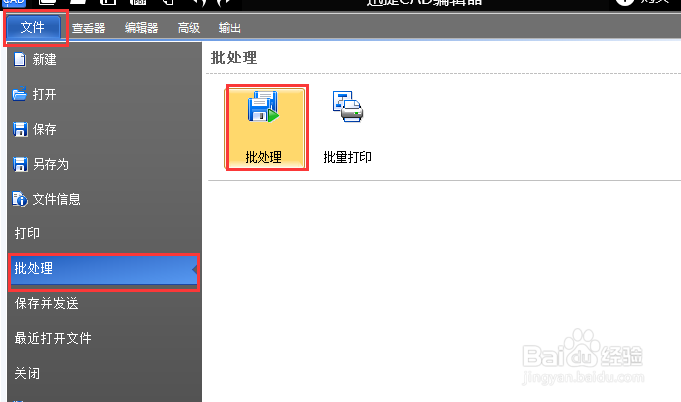
5、进入批处理页面之后,点击“添加文件”按钮,可以将需要转换的cad图纸都添加进来。
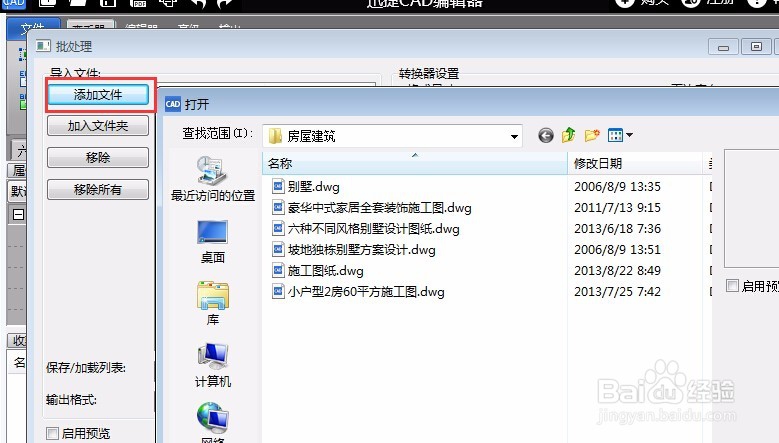
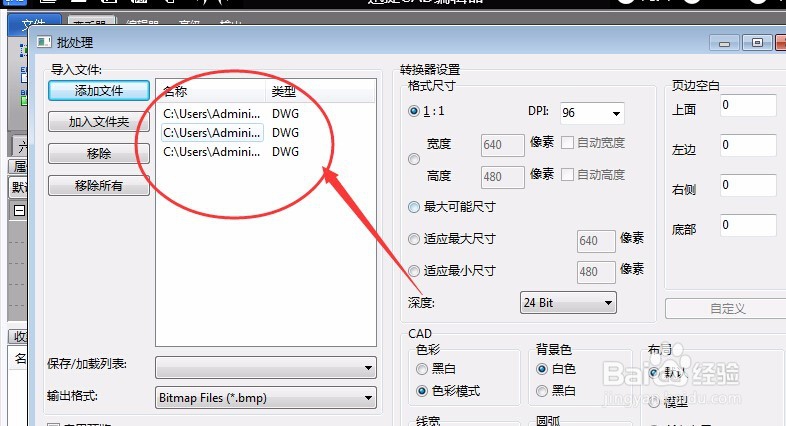
6、然后在输出格式的位置找到pdf格式,选中。在右侧有一些属性参数,可以根据自己的需要进行调整。

7、最后就可以点击右下方的“开始”按钮。稍等一会,文件就会被转换出来。
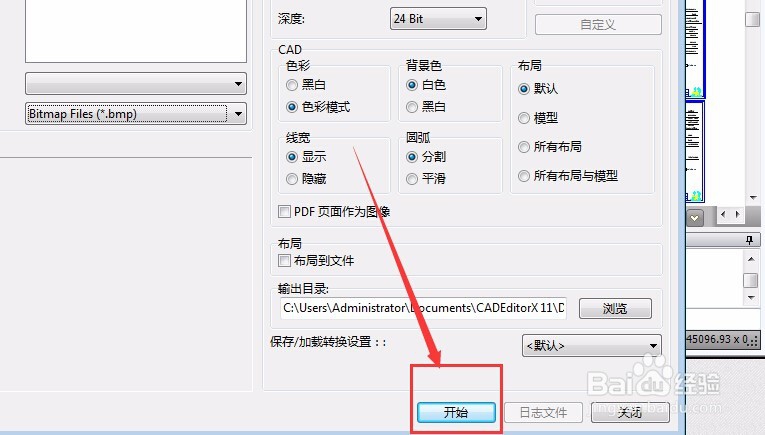
1、在线转换有一个好处就是不需要下载软件就可以转换,同时也具备一个缺点就是文件大小不能超过2M。但是还能优点大于缺点的。因为在线转换的功能很多。

2、选中CAD转PDF选项,然后点击添加文件按钮,找到cad文件存储的位置,将文件添加在页面上。

3、接着下一步就点击“开始转换”按钮,稍等片刻文件就会被转换出来了。
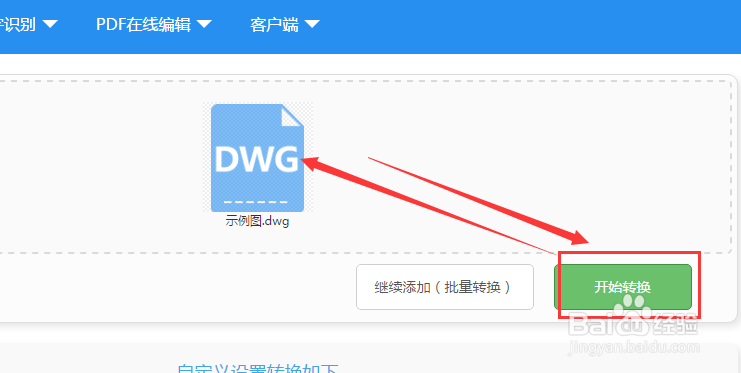
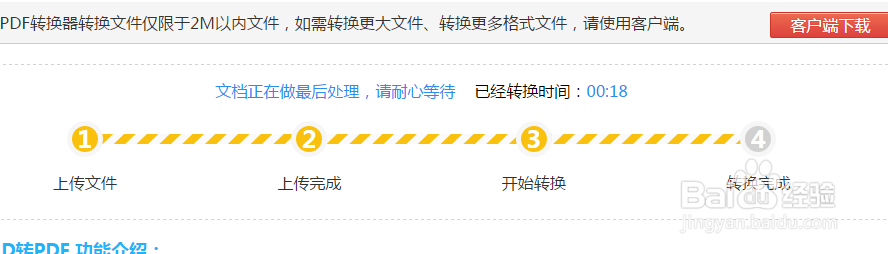
4、最后直接将文件下载保存就可以了。

声明:本网站引用、摘录或转载内容仅供网站访问者交流或参考,不代表本站立场,如存在版权或非法内容,请联系站长删除,联系邮箱:site.kefu@qq.com。
阅读量:76
阅读量:60
阅读量:162
阅读量:65
阅读量:106